Felvehet könyvjelzőket, amelyek jelzik egy videó vagy hangklip érdekes pontjait. A könyvjelzőkkel animációkat indíthat el, vagy megjelölhet egy adott helyet, ahová egy médiafájlban ugorhat.
Miközben bemutatót tart, a médiafájlok könyvjelzőivel ettől a ponttól kezdve egyszerűen elindíthatja a médiafájlt, és lejátszhatja a médiatartalmat a közönség számára.
Íme egy könyvjelző, amely bemutatja, hol kell levágni egy hangklip elejét:
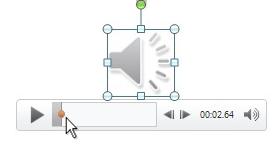
Könyvjelző hozzáadása
-
Kattintson a dián a videóra vagy a hangklipre.
-
A klip alatti hang- vagy videovezérlőkben kattintson a Lejátszás gombra.
-
Amikor elér oda, ahol ketté szeretné vágni a számot, kattintson a Szünet gombra.
Ha finomhangolnia kell a pozíciót az idővonalon, használja a Hátra és Az előre lépés nyilakat:

-
A menüszalagon válassza a Lejátszás lapot, majd a Könyvjelző hozzáadása lehetőséget.
-
Szükség szerint ismételje meg a 2–4. lépést további könyvjelzők hozzáadásához.
A könyvjelzők körökként jelennek meg az idővonalon: Az aktuálisan kijelölt könyvjelző sárga színű, míg más könyvjelzők fehérek:

Könyvjelző eltávolítása
-
Az idősorban jelölje ki az eltávolítani kívánt könyvjelzőt. (Ha ki van jelölve, sárga színű lesz.)
-
A menüszalagon válassza a Lejátszás lapot, majd a Könyvjelző eltávolítása lehetőséget.
Könyvjelző hozzáadása
-
Kattintson a dián a videóra vagy a hangklipre.
-
A klip alatti hang- vagy videovezérlőkben kattintson a Lejátszás gombra.
-
Amikor elér oda, ahol ketté szeretné vágni a számot, kattintson a Szünet gombra.
Ha finomhangolnia kell a pozíciót az idővonalon, használja a Hátra és Az előre lépés nyilakat:

-
A menüszalag Videoeszközök (vagy Hangeszközök) területén, a Lejátszás lapon válassza a Könyvjelző hozzáadása lehetőséget
-
Szükség szerint ismételje meg a 2–4. lépést további könyvjelzők hozzáadásához.
A könyvjelzők körökként jelennek meg az idővonalon: Az aktuálisan kijelölt könyvjelző sárga színű, míg más könyvjelzők fehérek:

Könyvjelző eltávolítása
-
Az idővonalon keresse meg az eltávolítani kívánt könyvjelzőt, és kattintson rá.
-
A menüszalagon válassza a Lejátszás lapot, majd a Könyvjelző eltávolítása lehetőséget.
Lásd még
Animáció indítása video- vagy hangklip közben
Dia könyvjelzővel való megjelölése és csatolása a bemutató más részéről










